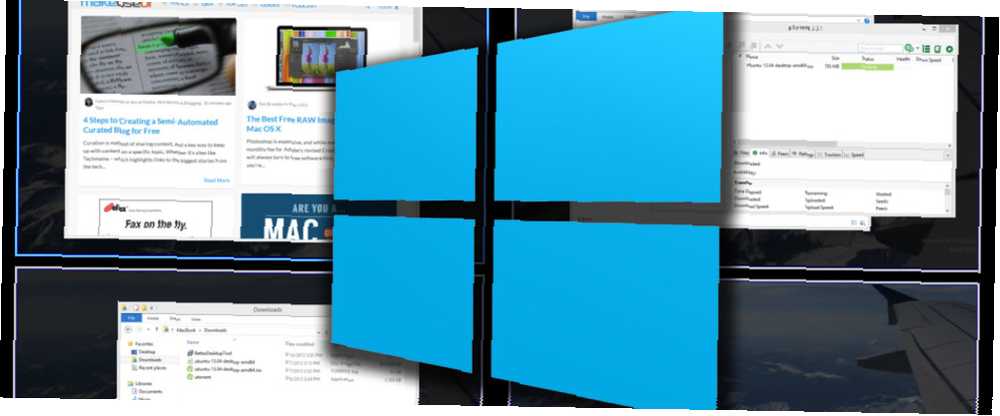
Michael Fisher
0
948
214
Mac tarzı pencere yönetimini Windows'a getirin. Expose ve Spaces gibi özellikleri kıskandıysanız, BetterDesktopTool PC'nize getirmek için burada.
Windows'a geçiş yapan Linux ve Mac kullanıcıları sanal masaüstlerini ve pencerelerinizi sıralamanın diğer benzersiz yollarını gerçekten özleme eğilimindedir. Erez, Windows'a sanal masaüstleri ekleyen bir araç olan Dexpot'u gösterdi. Dexpot ile Masaüstü Çalışma Alanınızı Genişletin - Soğuk Sanal Masaüstü Yazılımı [Windows] Dexpot ile Masaüstü Çalışma Alanınızı Genişletin - Soğuk Sanal Masaüstü Yazılımı [Windows] Arkadaşlarımdan biriyle konuşuyordum, kim hevesli bir Linux kullanıcısı. Bana Linux olmadan yapamayacağı özelliklerden birinin "sanal masaüstleri" olduğunu söyledi. Şimdi anlatabilirim… ve hafif bir sanal masaüstü yöneticisi VirtuaWin VirtuaWin - Yalın Bir Ortalama ve Ücretsiz Sanal Masaüstü Yöneticisi [Windows] VirtuaWin - Bir Yağsız Bir Ortalama ve Ücretsiz Sanal Masaüstü Yöneticisi [Windows] Bir süre önce Dexpot ile ilgilendiğimde, okuyucular Colugo Mick, hafif, hızlı bir alternatif sanal masaüstü yazılımı olarak beni VirtuaWin yönünde göstermekte çok hızlıydı. Onların geri bildirimleriyle cesaretlendirdim, karar verdim…. Sanal masaüstleri ilgileniyorsanız, bu uygulamaların ikisi de harikadır, ancak tüm açık pencereleri görüntülemek için Mac tarzı klavye kısayolları ve köşeleri eklemek isterseniz de yoksundurlar..
BetterDesktopTool, tek parça masaüstü bilgisayarları ve daha fazlasını Windows'a getirir ve her şey yolunda gider.
BetterDesktopTool Kullanımı
BetterDesktopTool'un nasıl çalıştığı hakkında hızlı bir fikir edinmek için bu videoya göz atın:
Temel olarak iki temel özellik ile birlikte gelir: sanal masaüstleri ve tüm açık pencerelerin (Mac kullanıcıları için tarihsel olarak Uzay ve Expose olarak da bilinir) görsel bir genel bakış Ne yazık ki, bu özellikler kutunun dışında çalışmayacaktır: her biri için klavye ve fare kısayolları ayarlamanız gerekir. İşte bunun nasıl yapılacağı.
Sanal Masaüstleri
Sanal masaüstü fikrini anlamak zor olabilir, ancak bu o kadar da karmaşık değil. Temel olarak, birden çok olsun “masaüstü” hangi pencereleri koymak için. Klavye kısayolu kullanarak istediğiniz zaman bu masaüstü bilgisayarlar arasında geçiş yapabilirsiniz..
BetterDesktopTool, açık pencerelerinizin ölçeklendirilmiş sürümleriyle birlikte, tüm masaüstünüzü aynı anda gösterecektir:
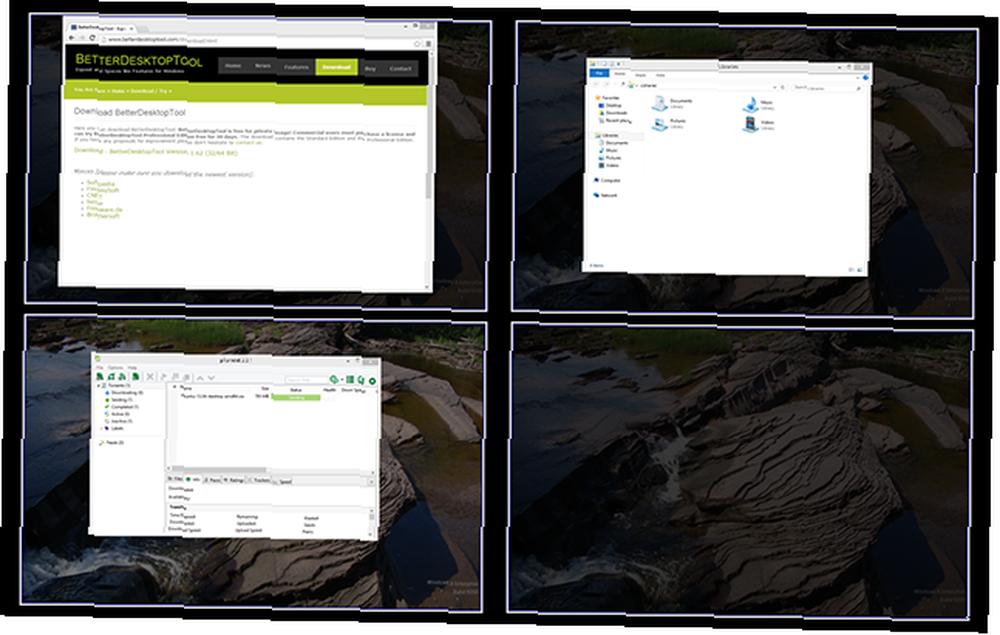
Animasyonlu geçişler, yukarıdaki videoda görüldüğü gibi, iş yerindeki metaforu anlaşılabilir hale getirmeye yardımcı olur. İstediğiniz kadar masaüstünüz olabilir ve istediğiniz şekilde düzenleyebilirsiniz. Varsayılan değer 4 × 4'tür, ancak seçenekleriniz vardır. Ayarları açın; masaüstü alanlarını özelleştirmek için kullanabileceğiniz bu tabloyu bulacaksınız:
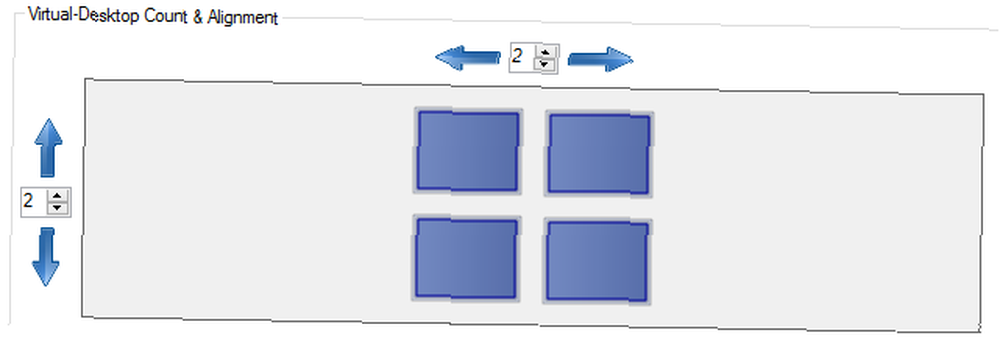
Daha sonra masaüstlerinin ortaya çıkması için bir tetikleyici kurmanız gerekir. Masaüstü genel bakışını etkinleştirmek için bir klavye kısayolu kullanabilir ve / veya belirli bir etkin köşe ayarlayabilirsiniz:
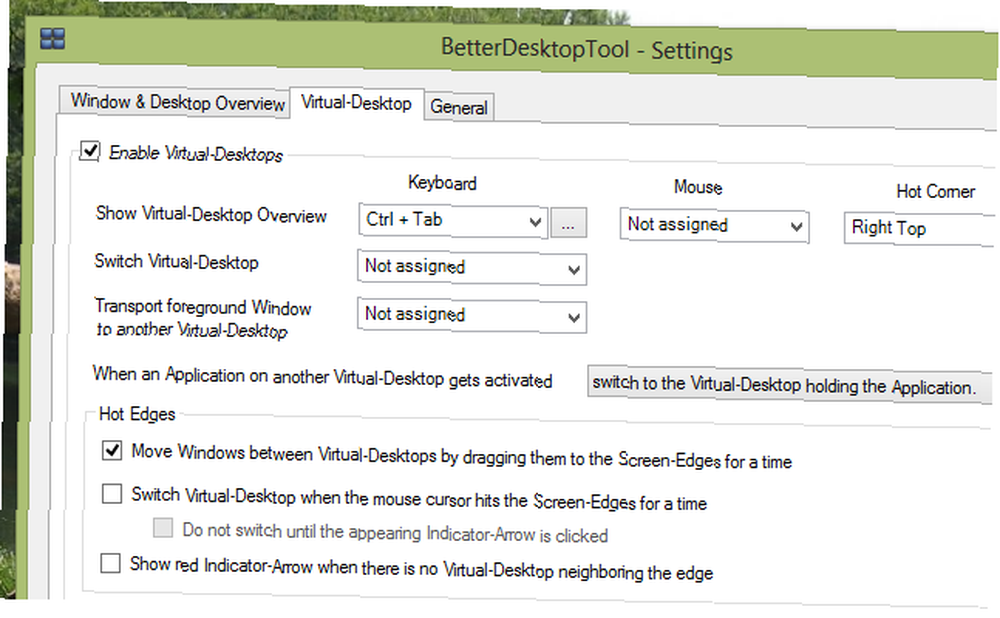
Birden fazla masaüstü kullanmaya alışınca, onlarsız nasıl çalıştığınızı merak edeceksiniz. Farklı türdeki görevleri zihinsel olarak farklı alanlara ayırabilmek, eldeki göreve odaklanmayı kolaylaştırarak karışıklığı ciddi şekilde azaltabilir..
Tüm Pencerelerinizi Aynı Anda Görüntüleme
BetterDesktopTool'un sunduğu tek özellik birden fazla masaüstü değil: tüm açık pencerelerinizi aynı anda görüntüleyebilirsiniz. Bir klavye kısayolu, her pencerenin ölçeklendirilmiş versiyonlarını gösterir, birinden diğerine hızlı bir şekilde geçmenizi sağlar:

Bunu yapmanın birçok farklı yolu vardır - küçültülmüş tüm pencereleri (örneğin, kullanmakta olduğunuz uygulamayla ilgili tüm pencereleri) görebilirsiniz. Masaüstünü görmenize olanak tanıyan hiçbir pencere bile göstermeyebilirsiniz. Bu görünümler ve onları tetikleyen klavye kısayolları ve / veya köşeleri ayarların tümü içinde yapılandırılabilir:
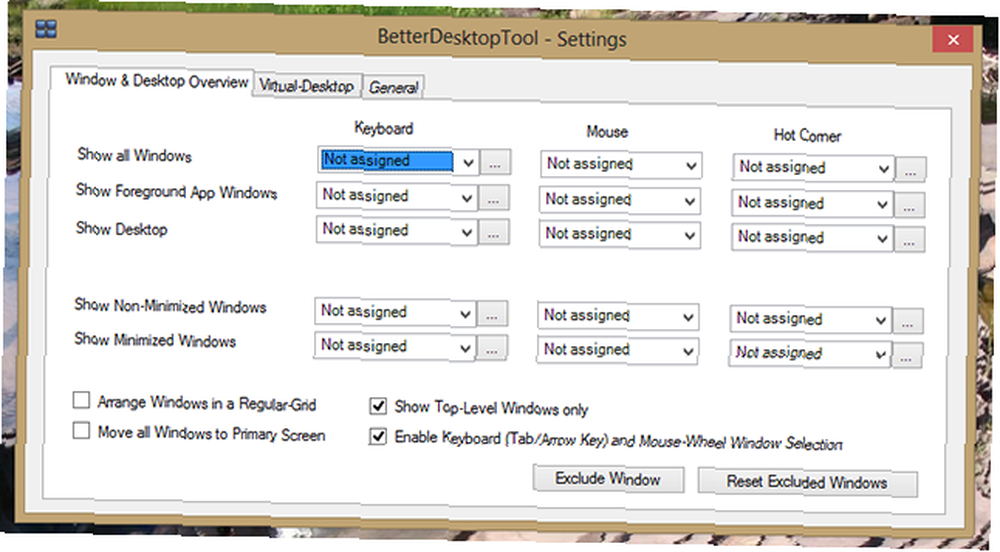
Bunları tamamen istediğiniz gibi ayarlamanız biraz zaman alacaktır ve varsayılan davranışların olmaması, çabayı göstermeniz gerektiği anlamına gelir. Ancak küçük bir dezavantaj, çünkü sunulan geçişler hem güzel hem de işlevseldir..
Düşük kaliteli makineler için mükemmel olan animasyonu devre dışı bırakma seçeneğinin ayarların Genel sekmesinde bulunabileceğini unutmayın:
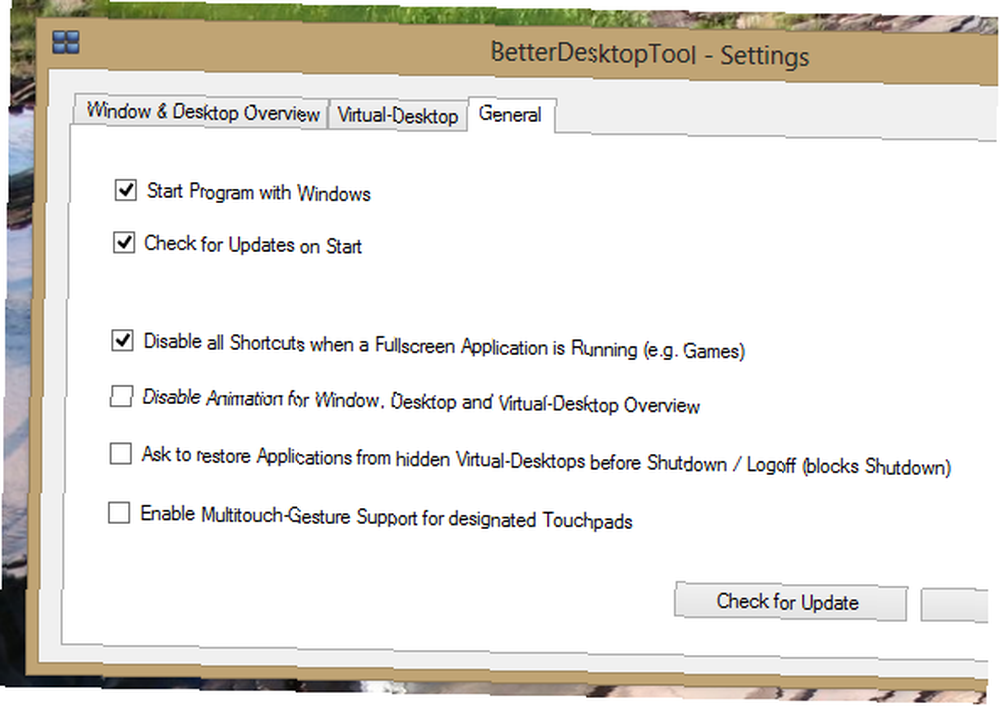
Buradan çoklu dokunma hareketlerini de etkinleştirebilirsiniz, ancak bunun için desteklenen cihazların sayısı son derece sınırlıdır. Bu hayal kırıklığı yaratıyor, çünkü çoklu dokunuş gerçekten bu işlevselliği Mac cihazlarda bu kadar iyi çalışmasını sağlayan şey..
BetterDesktopTool'u indirin
BetterDesktopTool'u kullanıma hazır mısınız? BetterDesktopTool.com adresine gidin ve tıklayın “İndir”. Yükleme sırasında uygulamayı kişisel veya ticari nedenlerle kullanıp kullanmadığınızı sorarsınız:
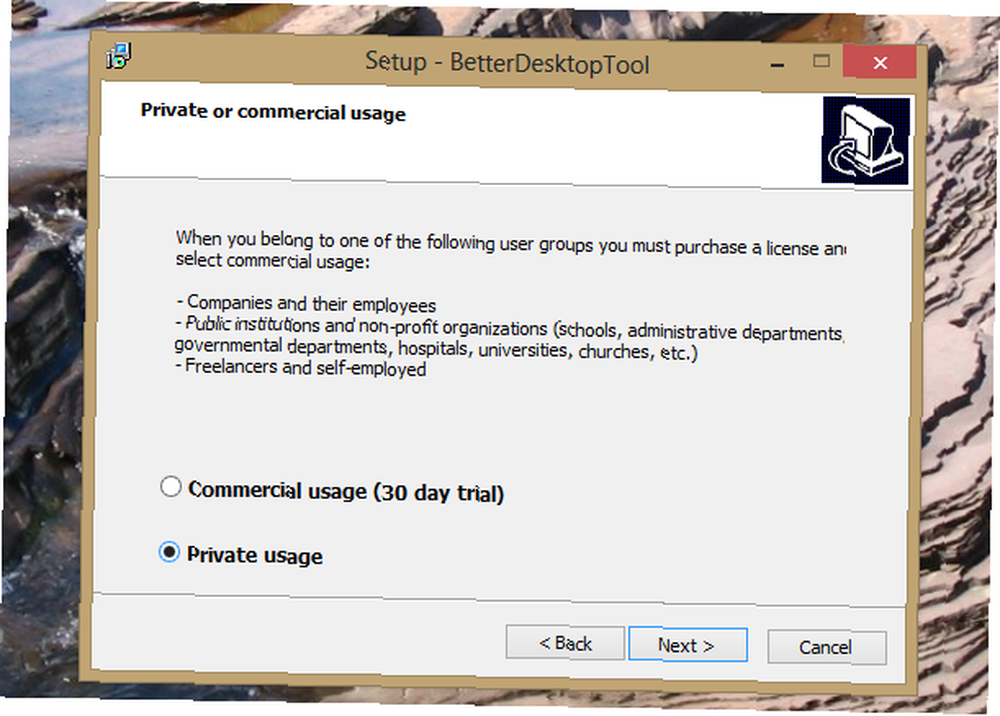
Kişisel sürüm ekli olarak ücretsizdir, ancak iş için BetterDesktopTool uygulamasını planlıyorsanız, bir lisans gereklidir..
Sonuç
Umarım, BetterDesktopTool, Windows'un Mac kullanıcıları için kullanımını kolaylaştırır. Bunu bir süre yüklü tutacağımı biliyorum..
Ve Windows hakkındaki Mac özelliklerine ihtiyaç duymayan yorumlarına değinmeden önce, bunun her iki yolu da kesebileceğini bilin: en iyi Windows özelliklerini ekleyerek OS X'i daha iyi hale getirebilirsiniz Mükemmel bir İşletim Sistemi? OS X'te Windows Stil Özelliklerini Alma Mükemmel Bir İşletim Sistemi? OS X'te Windows Stil Özelliklerini Alma Windows'un en iyi özelliklerini OS X'e getirin. Bunu yanlış okumadınız. Pek çok Mac kullanıcısı bunu kabul etmiyor, ancak Windows'ta oldukça hoş özellikler var - özellikle de Windows 7 ve…. Bu bir fanboy olup olmadığınız meselesi değil: işletim sisteminizin hangi özelliklere sahip olmasını istediğiniz meselesi. BetterDesktopTool, Windows'a bir sürü harika Mac özelliği sunar ve bunlardan yararlanabilirsiniz..
Başka işletim sistemlerinden Windows'a aktarılan başka hangi özellikleri görmek istersiniz??











